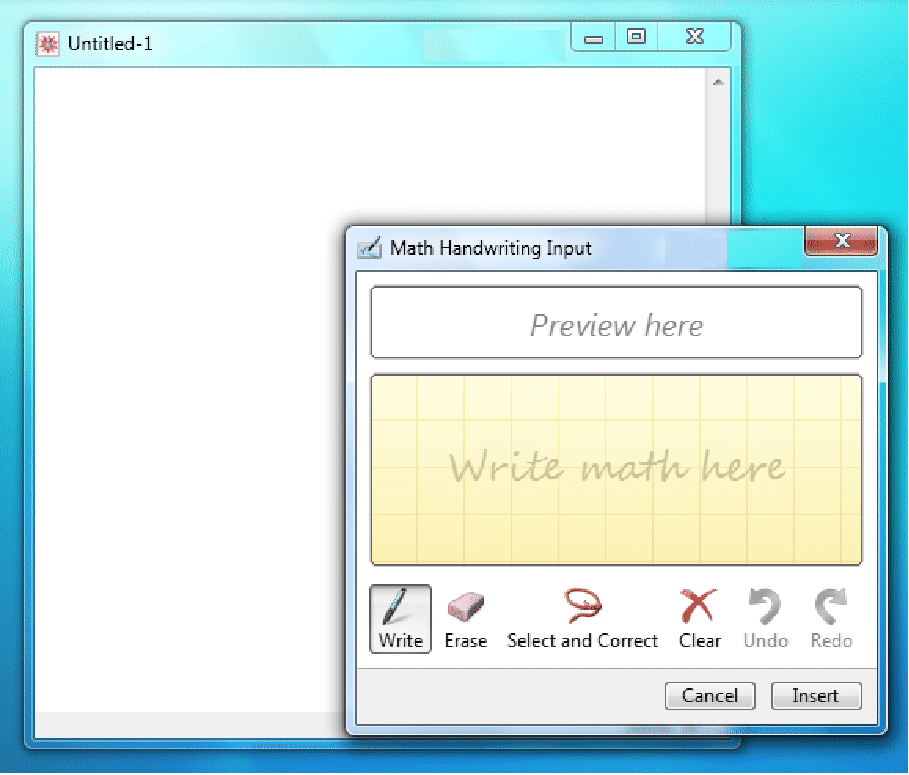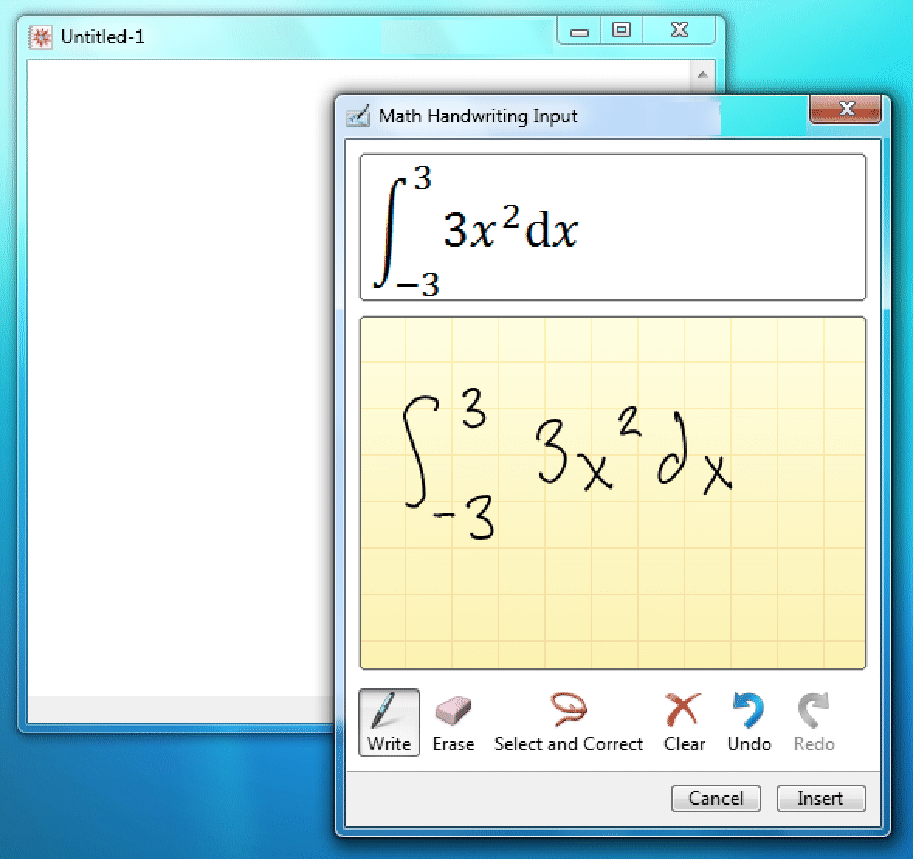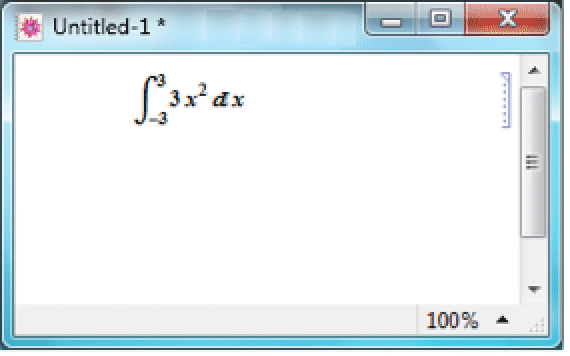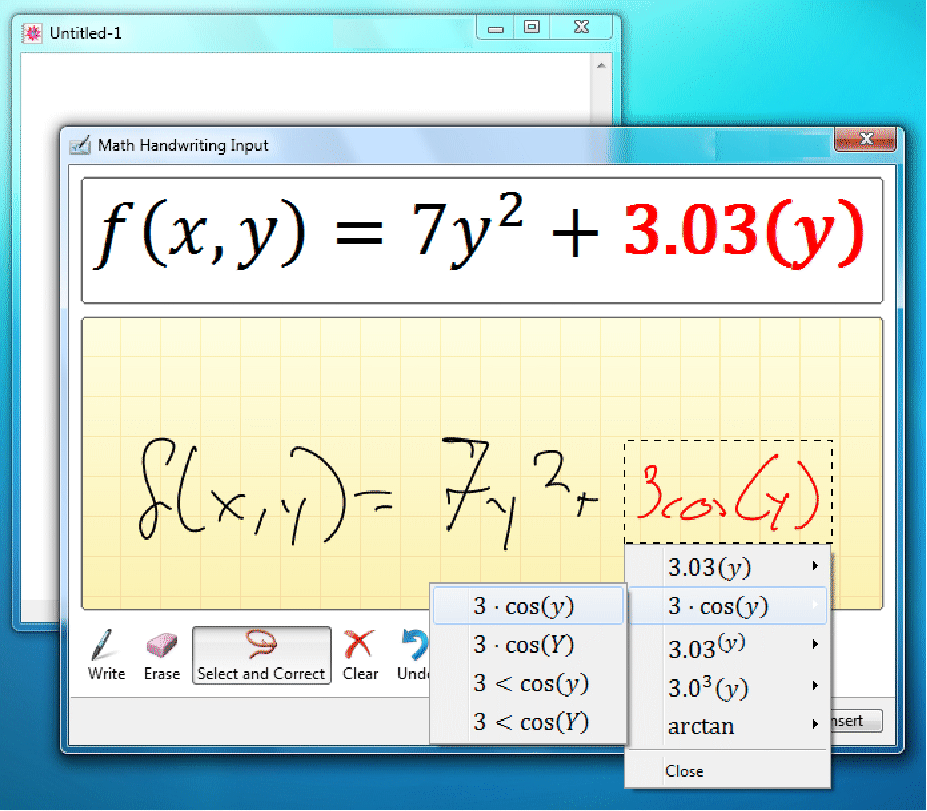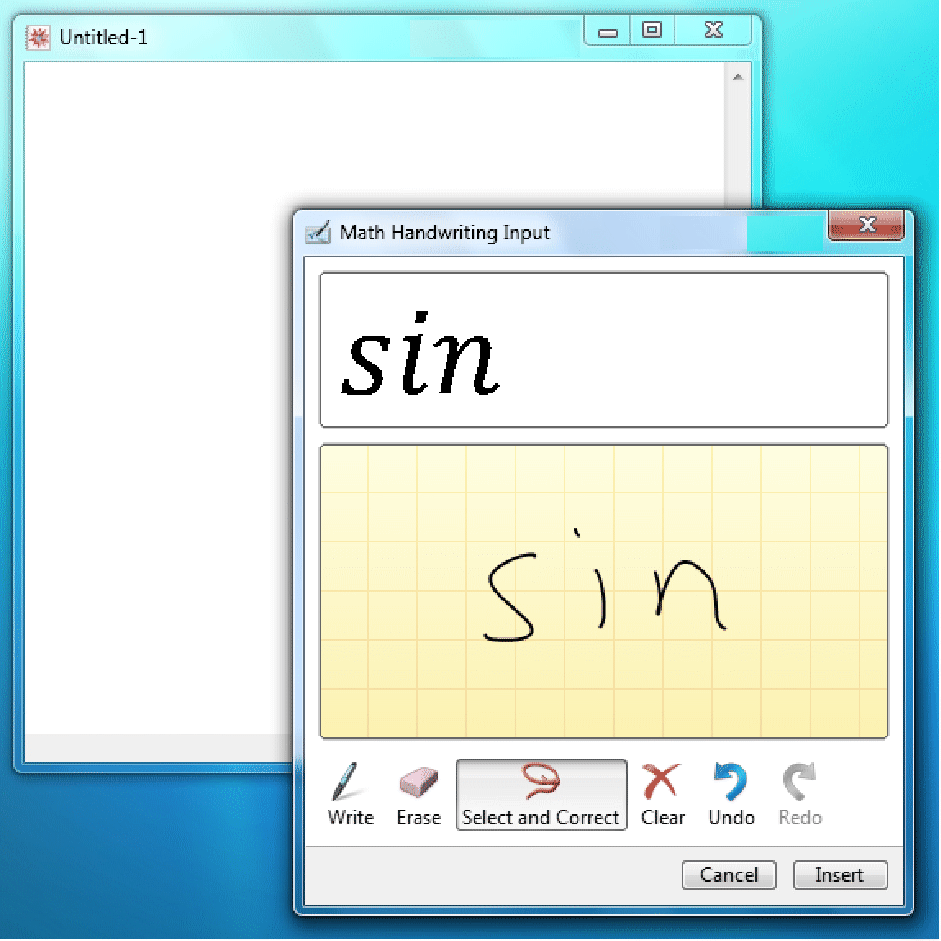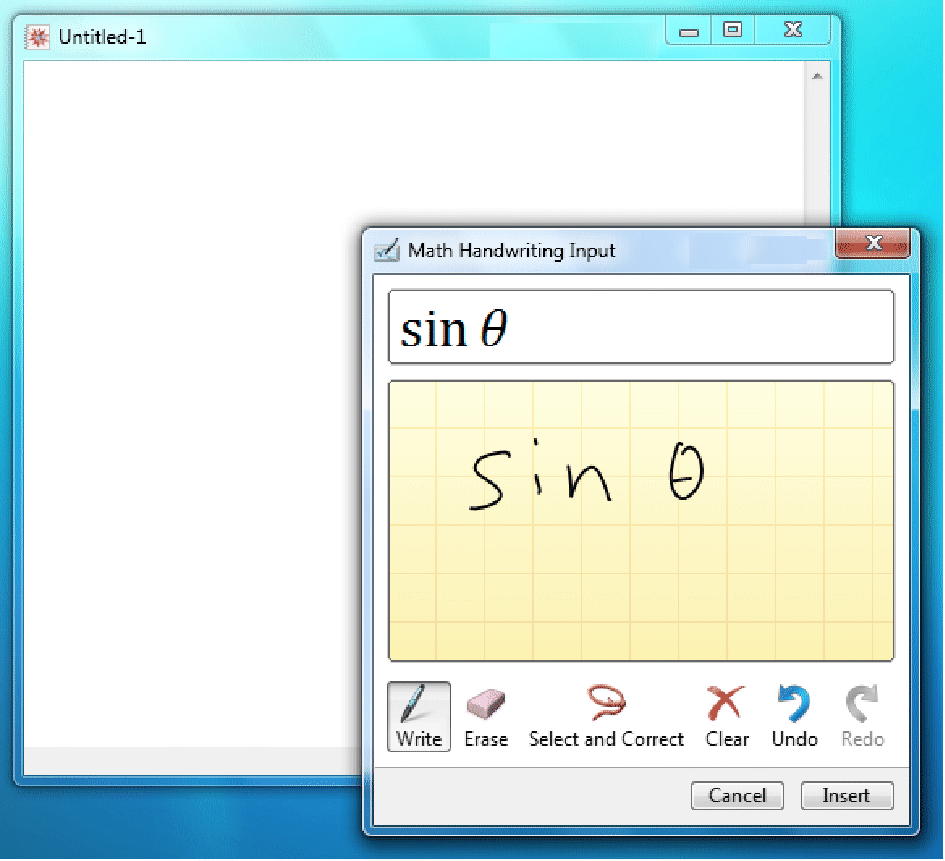Windowsでの手書き数式認識
Wolframシステムは手書きの数式を認識するために,Windows 7以降に組み込まれたMicrosoft数式認識装置を使う.これにより,標準化された手書きの数式表記をWolframシステムノートブックにTraditionalFormで入力することができる.
1. Wolframシステムノートブックを開き,挿入点近くにペンを置く.![]() (handwriting input hover target)アイコンが現れたら,それを軽くたたく.あるいはウィンドウ ▶ 手入力を表示を選んでもよい.
(handwriting input hover target)アイコンが現れたら,それを軽くたたく.あるいはウィンドウ ▶ 手入力を表示を選んでもよい.
2. Math Handwriting Inputウィンドウが現れる.
3. タブレットペンを使って,記載エリアに形のよい数式を書く(このエリアは,書くに従って拡張されていく).認識された数式はプレビューエリアに表示される.
注意:手書きした数式が誤って認識されたら,提案された別の案を選ぶか,数式の誤った部分を書き直すかして訂正することができる.訂正の方法については「Wolframシステムでの手書き数式の編集」を参照のこと.
4. Insertを軽くたたいて,認識された数式をTraditionalFormでWolframシステムノートブックに入力する.
Windowsの数式認識装置が手書きした数式入力を正確に認識しない場合,手書きの一部または全部を消すことも,最後に記録された部分を取消し・やり直しすることも,数式の一部を丸で囲み,可能な解釈のリストを得ることもできる.
手書き数式の選択と訂正
1. 誤って認識された入力の周りを丸で囲む.数式全体を選んでもよいし,一部を選んでもよい.
2. 現れたリストから代りのものを選ぶ.書いたものが候補のリストにない場合は,選択範囲のボックス内に正しく入力しなおす.
ヒント:シンボルが近すぎる場合,もっと間隔を空ける必要があるかもしれない.式の一部を選び,選んだ手書き部分を別の筆記エリアにドラッグする(ドラッグするためには,カーソルが選択ボックスの端にあるときにあわられるハンドルを動かす.).
3. Writeをタップして筆記を続ける.数式の入力が終了したらInsertをタップして認識された数式をWolframシステムノートブックに挿入する.
ヒント:よりよい結果を得るためには,訂正を始める前に式全体を書いておいた方がよい.
斜体の文字と斜体ではない文字
Windowsの数式認識装置は認識されたそれぞれの変数には斜体を使い,認識された数学定数にはローマ字テキストを使う.例えば,「 」は変数「
」は変数「 」,「
」,「 」,「
」,「 」という変数の乗算を表すが,「sin」(斜体ではないもの)は正弦関数を表す.
」という変数の乗算を表すが,「sin」(斜体ではないもの)は正弦関数を表す.